Kako namestiti aplikacije za Android prek ADB

Quantrimang.com vam bo pokazal, kako namestiti ADB in ga uporabiti za namestitev aplikacij v napravi Android, tako da bo postopek čim bolj učinkovit.

Preko Android Debug Bridge (ADB) lahko prenesete lupinske ukaze iz računalnika v telefon in izvedete različna dejanja, odklenete skrite funkcije ali popolnoma spremenite videz in občutek svojega telefona.
Tradicionalno je to vedno zahtevalo različico ADB in Fastboot, nameščeno lokalno na vašem računalniku s posebno nastavljeno mapo orodij platforme. WebADB zdaj omogoča uporabo ukazov ADB neposredno prek spletnega brskalnika vašega računalnika brez namestitve.
Preberite, če želite izvedeti, kako lahko to storite, in odkrijte, kaj ponuja WebADB.
Kako povezati telefon z WebADB
Če želite to narediti, potrebujete napravo Android, podatkovni kabel in računalnik ali prenosni računalnik z aktivno internetno povezavo. WebADB uporablja API WebUSB, ki trenutno podpira samo brskalnike, ki temeljijo na Chromiumu, kot so Google Chrome , Opera in Microsoft Edge .
Če želite vzpostaviti povezavo ADB iz brskalnika v telefon:
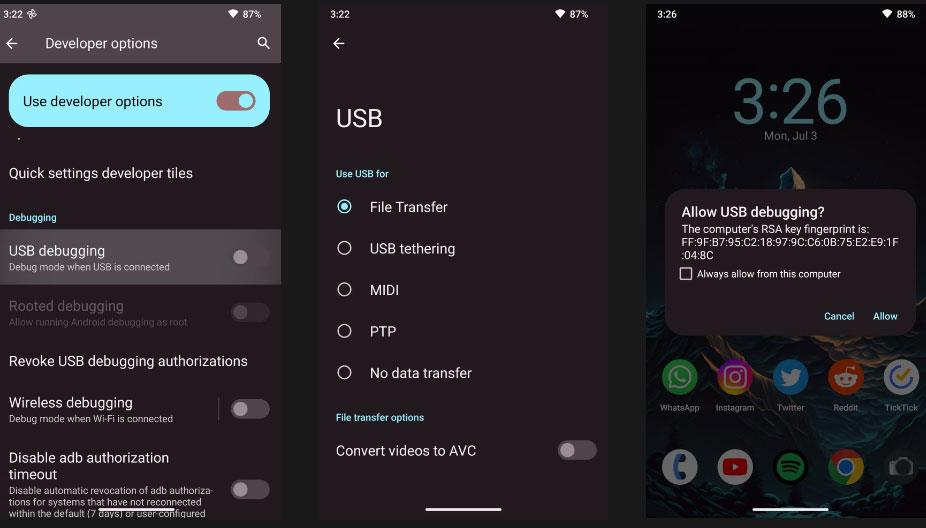
Povežite svoj telefon z WebADB
Zdaj ste povezani! Ime vaše naprave bo prikazano na levi strani vmesnika, skupaj z več zavihki, ki jih lahko uporabite za pošiljanje lupinskih ukazov ali nadzor drugih vidikov vašega telefona prek ADB.
Zaženite ukaze ADB v brskalniku
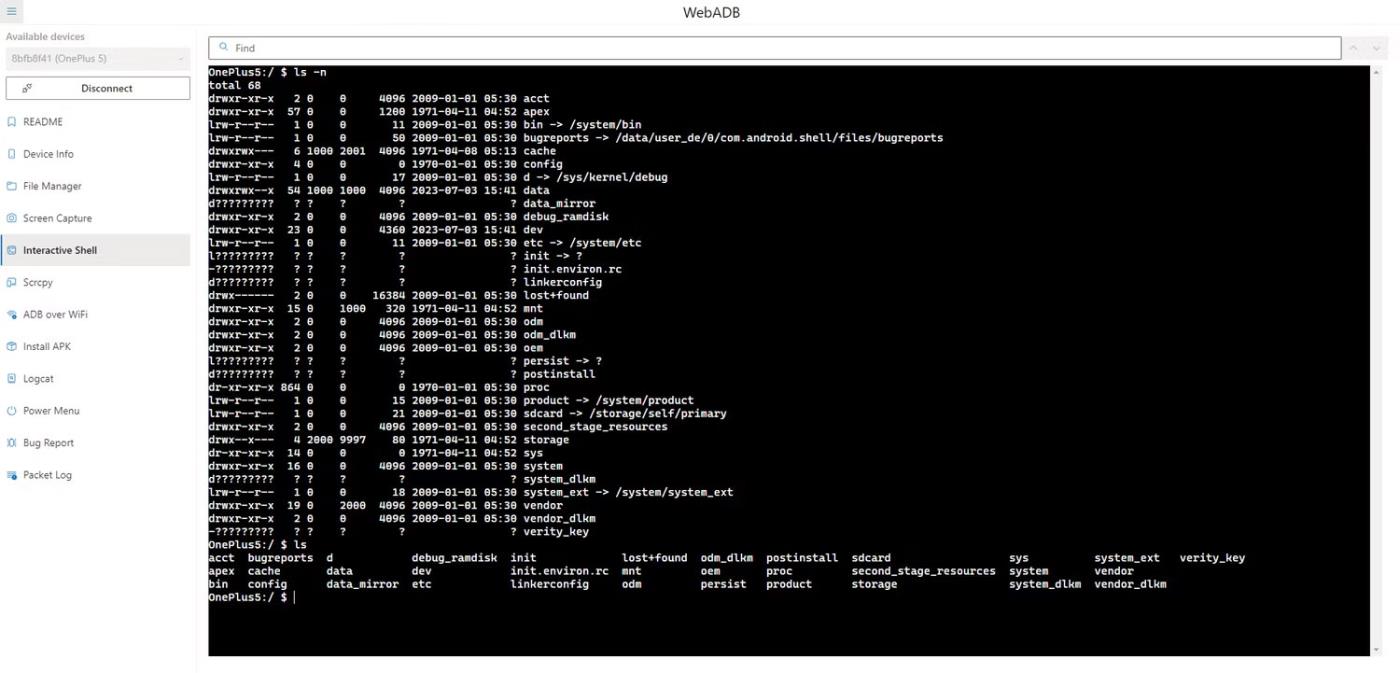
Uporabite interaktivno lupino na WebADB
Z orodjem Interactive Shell lahko posredujete večino dejanskih ukazov lupine ADB, ki jih običajno izvajate. Nekatere najbolj uporabne funkcije vključujejo možnost ponovnega zagona telefona v načinu za obnovitev ali hitri zagon, stransko nalaganje datotek APK ali seznam vseh paketov, nameščenih v vašem telefonu.
Pri uporabi interaktivne lupine v WebADB vam ni treba dodati predpone "adb shell", preden posredujete kateri koli ukaz lupine. Poleg tega lahko uporabite način ADB prek WiFi, da odpravite potrebo po fizičnem kablu. Vendar to zahteva dodatne korake, ki začetnikom niso prijazni.
Upravitelj datotek
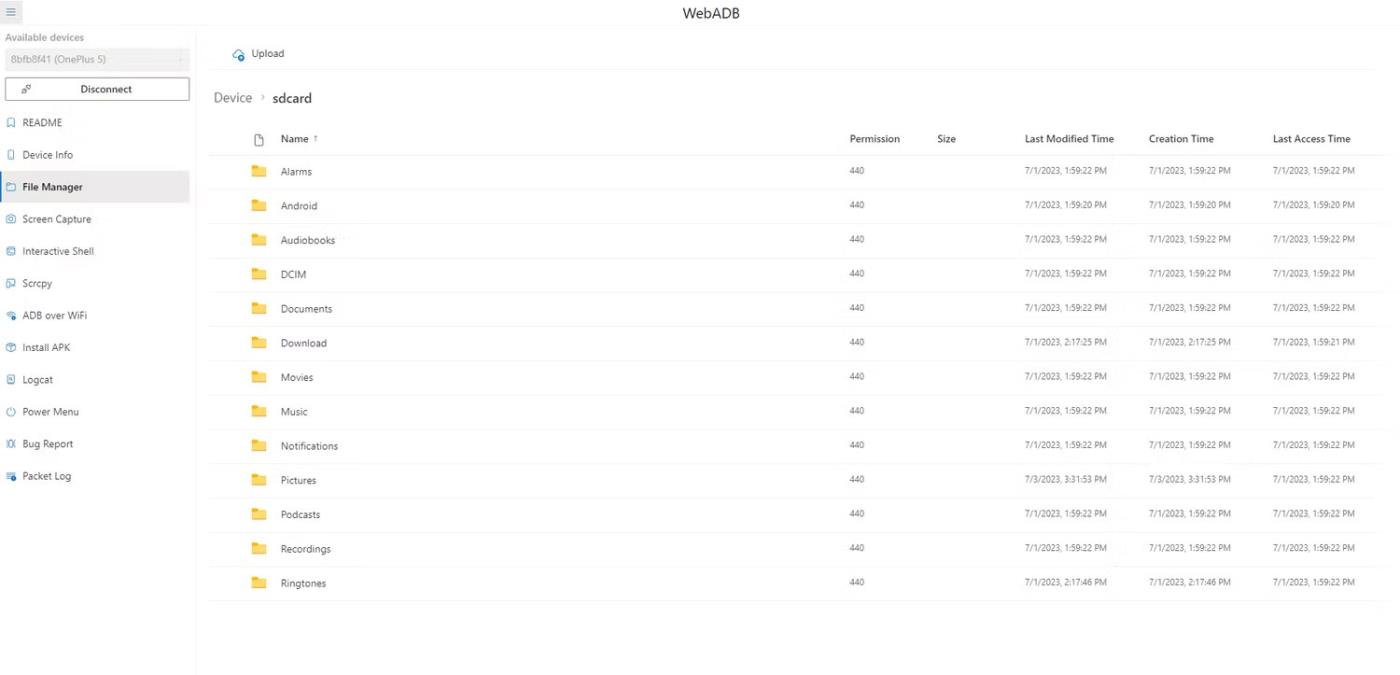
Do datotek naprave dostopajte z upraviteljem datotek na WebADB
Obstaja priročen upravitelj datotek, ki ga lahko uporabite za ogled in spreminjanje datotek v vaši napravi do določene mere. Čeprav lahko s pomočjo WebADB naložite in izbrišete datoteke v svojo napravo in iz nje, jih trenutno ni mogoče kopirati ali premakniti.
Upravitelj datotek je še vedno odlična funkcija, če ste na poti in potrebujete hiter način za dodajanje datotek v notranji pomnilnik telefona.
WebADB vas privzeto usmeri v korenski imenik vašega pomnilnika, ki vključuje različne sistemske datoteke, do katerih običajno nimate dostopa. Za prikaz datotek, ki ste jih prenesli v telefon, se pomaknite do mape sdcard.
Zajem zaslona
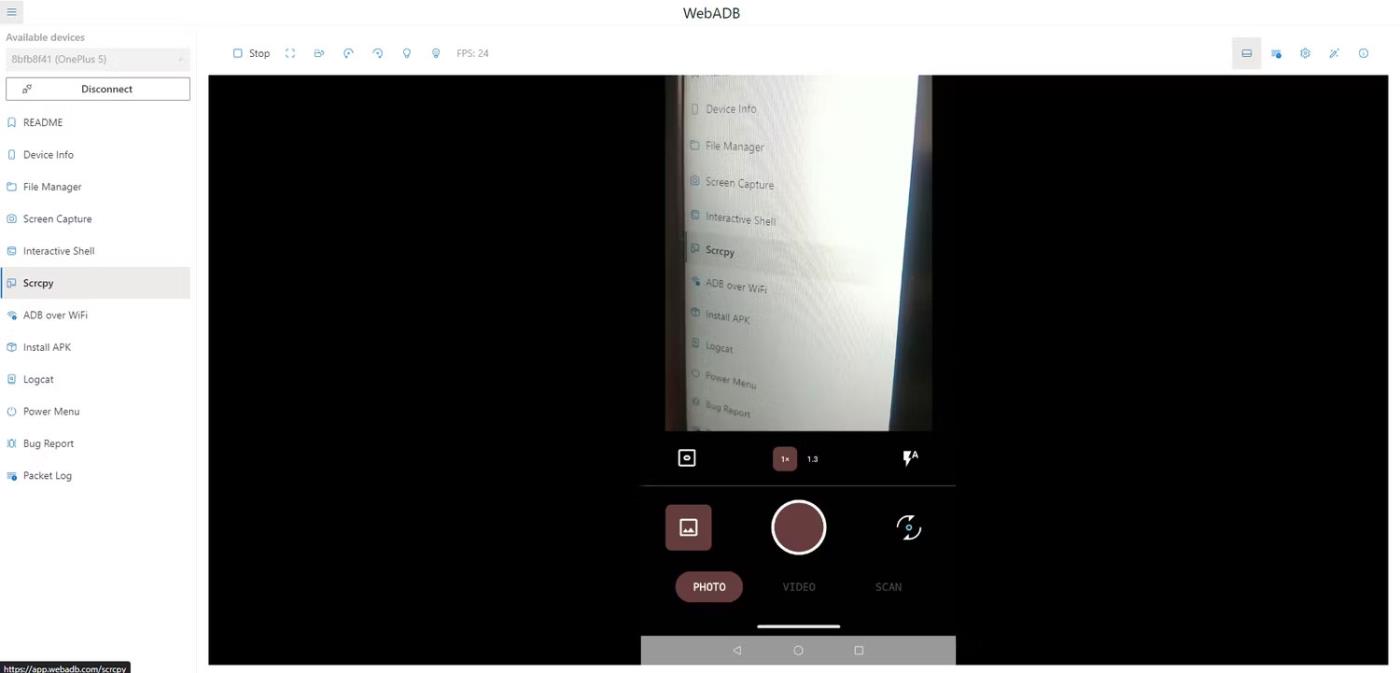
Uporabite Scrcpy za pretakanje zaslona telefona na WebADB
Morda sta moja najljubša orodja, ki ju ponuja WebADB, načina Screen Capture in Scrcpy. Zajem zaslona vam omogoča, da hitro posnamete posnetke zaslona visoke ločljivosti česar koli na zaslonu telefona. Nato ga lahko s samo enim klikom shranite na svoj računalnik.
Način Scrcpy je še boljši, saj vam omogoča pretakanje vsebine na zaslonu telefona z minimalno zakasnitvijo. Na ta način lahko upravljate tudi svoj telefon z računalnikom. To je še posebej uporabno, če popravljate telefon z pokvarjenim zaslonom.
Namestite datoteko APK
Drug pogosto uporabljen ukaz ADB je namestitev datoteke APK v vaš telefon. To lahko storite z uporabo WebADB v samo enem kliku, brez dodatnih korakov v telefonu.
Pomaknite se do zavihka Namesti APK na levi strani vmesnika, kliknite Odpri in izberite združljivo datoteko APK. Namestitev se začne samodejno in v nekaj sekundah boste aplikacijo našli na svojem telefonu.
Druga orodja
Poleg pregledanih glavnih funkcij ima WebADB v rokavu še nekaj drugih trikov. Stvari, kot je možnost ponovnega zagona v Recovery, Fastboot ali celo Qualcomm EDL Mode, močno olajšajo življenje, če nenehno dostopate do particij, ki so pogosto odvisne od teh zanimivih kombinacij gumbov.
Dostopate lahko tudi do celotnega dnevnika sistemskih sporočil, ki jih vaš telefon pošilja in prejema vsako sekundo. Tako je odpravljanje težav preprostejše in hitrejše.
Quantrimang.com vam bo pokazal, kako namestiti ADB in ga uporabiti za namestitev aplikacij v napravi Android, tako da bo postopek čim bolj učinkovit.
ADB je močan nabor orodij, ki vam pomagajo razširiti nadzor nad vašo napravo Android. Čeprav je ADB namenjen razvijalcem za Android, za odstranitev aplikacij za Android z njim ne potrebujete programskega znanja.
Standardni postopek za uporabo ADB vključuje vzpostavitev povezave USB med vašo napravo Android in računalnikom, vendar obstaja še en način.
WebADB zdaj omogoča uporabo ukazov ADB neposredno prek spletnega brskalnika vašega računalnika brez namestitve.
Android Debug Bridge (ADB) je zmogljivo in prilagodljivo orodje, ki omogoča marsikaj, kot je iskanje dnevnikov, nameščanje in odstranjevanje aplikacij, prenos datotek, root in flash prilagojenih ROM-ov, ustvarjanje varnostnih kopij naprave.
ADB ne deluje ali ne zazna vaše naprave v sistemu Windows? Če se Android ne more povezati prek Android Debug Bridge (ADB), odpravljanje te napake zahteva samo 3 osnovne korake.
S funkcijami za pretvorbo govora v besedilo v realnem času, ki so danes vgrajene v številne aplikacije za vnos, imate hiter, preprost in hkrati izjemno natančen način vnosa.
Na Tor se lahko povežejo tako računalniki kot pametni telefoni. Najboljši način za dostop do Tor iz vašega pametnega telefona je prek Orbota, uradne aplikacije projekta.
oogle pusti tudi zgodovino iskanja, za katero včasih ne želite, da jo nekdo, ki si izposodi vaš telefon, vidi v tej iskalni aplikaciji Google. Kako izbrisati zgodovino iskanja v Googlu, lahko sledite spodnjim korakom v tem članku.
Spodaj so najboljše lažne aplikacije GPS v sistemu Android. Vse je brezplačno in ne zahteva rootanja telefona ali tablice.
Letos Android Q obljublja, da bo prinesel vrsto novih funkcij in sprememb operacijskega sistema Android. Oglejmo si pričakovani datum izdaje Androida Q in ustreznih naprav v naslednjem članku!
Varnost in zasebnost vse bolj postajata glavni skrbi za uporabnike pametnih telefonov na splošno.
Z načinom »Ne moti« sistema Chrome OS lahko takoj utišate nadležna obvestila za bolj osredotočen delovni prostor.
Ali veste, kako vklopiti igralni način za optimizacijo delovanja iger na vašem telefonu? Če ne, ga raziščimo zdaj.
Če želite, lahko z aplikacijo Designer Tools nastavite tudi prosojna ozadja za celoten telefonski sistem Android, vključno z vmesnikom aplikacije in vmesnikom sistemskih nastavitev.
Predstavlja se vedno več modelov telefonov 5G, od dizajnov, tipov do segmentov. V tem članku takoj raziščimo modele telefonov 5G, ki bodo predstavljeni novembra letos.













